耳机插在笔记本上没声音 Win10电脑插上耳机没有声音怎么调节
更新时间:2024-01-06 12:00:36作者:xtang
当我们在使用Win10电脑时,有时会遇到一个问题,即插上耳机后却没有任何声音,这种情况让人感到困惑和烦恼,我们不禁开始思考如何调节来恢复耳机的正常音量。事实上这个问题可能有多种原因,可能是系统设置的问题、驱动程序的错误、音频接口的故障等等。在解决这个问题之前,我们需要仔细检查和排除可能的原因,以便找到适当的解决方法。接下来我们将探讨一些可能的解决方案,以帮助您解决Win10电脑插上耳机没有声音的问题。
具体方法:
1.先点击开始按钮;
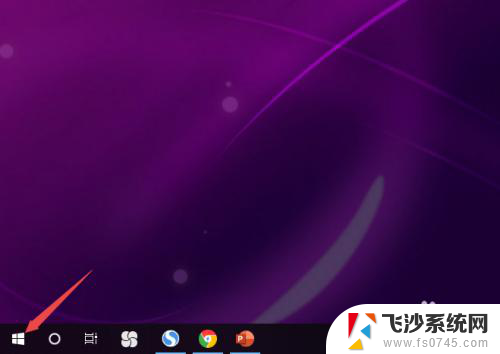
2.然后点击设置;
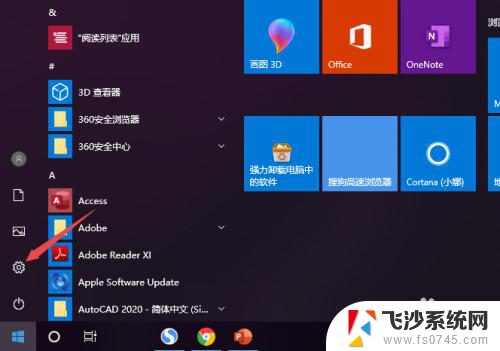
3.之后点击系统;
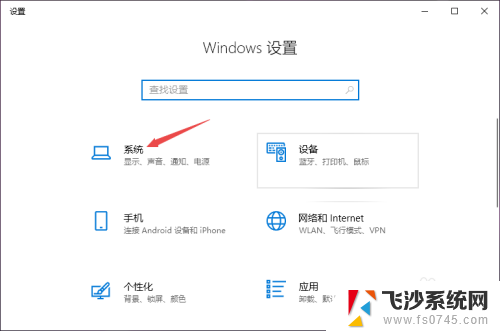
4.然后点击声音;

5.之后点击声音控制面板;
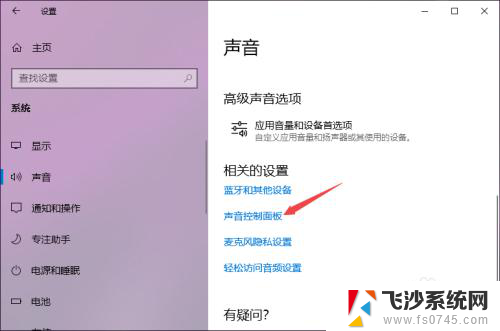
6.之后点击扬声器,然后点击属性;
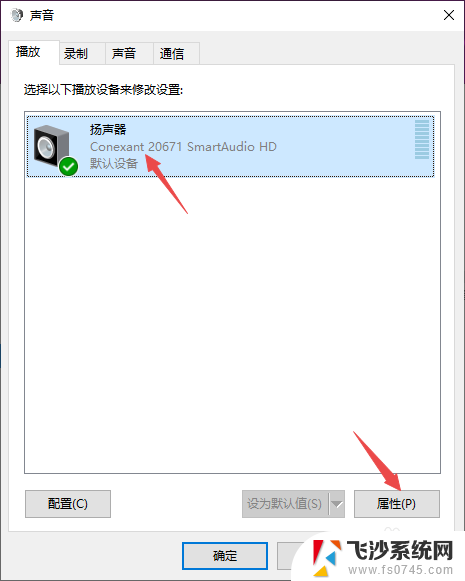
7.之后点击级别,然后将级别里面的滑动按钮向右滑动;
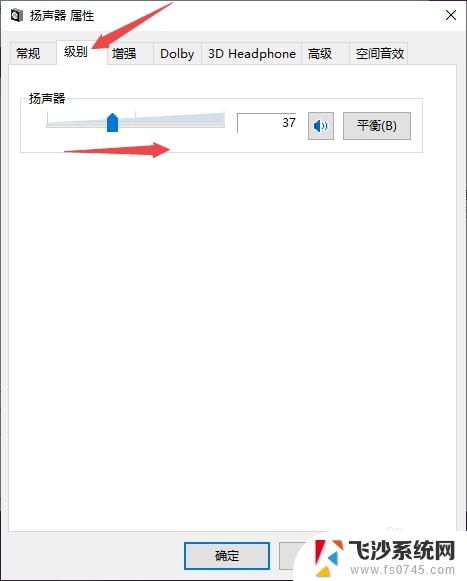
8.最后,点击确定按钮即可。
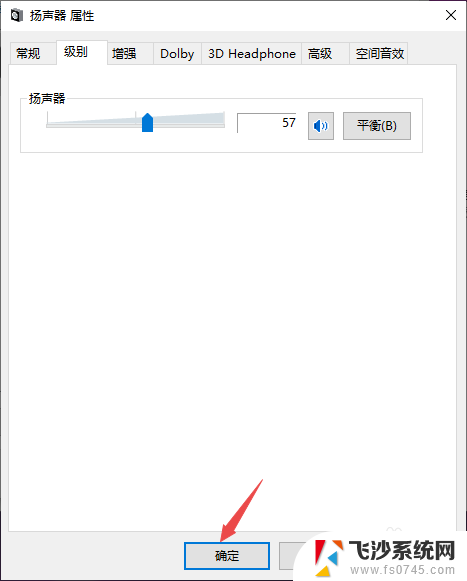
以上就是耳机插在笔记本上没声音的全部内容,碰到同样情况的朋友们赶紧参照小编的方法来处理吧,希望能够对大家有所帮助。
耳机插在笔记本上没声音 Win10电脑插上耳机没有声音怎么调节相关教程
-
 耳机子插上没声音 Win10电脑耳机插上后没有声音怎么办
耳机子插上没声音 Win10电脑耳机插上后没有声音怎么办2024-02-13
-
 电脑插上耳机没有声音怎么回事 Win10笔记本插上耳机没声音怎么办
电脑插上耳机没有声音怎么回事 Win10笔记本插上耳机没声音怎么办2024-04-16
-
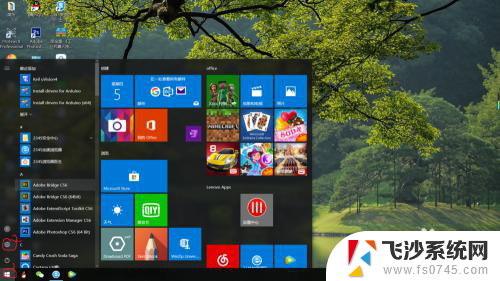 电脑笔记本耳机没声音怎么设置 win10笔记本电脑插上耳机没有声音怎么解决
电脑笔记本耳机没声音怎么设置 win10笔记本电脑插上耳机没有声音怎么解决2024-01-09
-
 耳机插了没有声音 Win10电脑耳机插上去没声音怎么办
耳机插了没有声音 Win10电脑耳机插上去没声音怎么办2025-04-01
- 耳机刚插上有声音然后就没了 Win10电脑插上耳机没有声音怎么调整
- 耳机没声音咋办 Win10电脑耳机插上没声音怎么解决
- 新的台式机耳机插上没声音win10 电脑插耳机无声音
- 耳机有声音电脑没声音是怎么回事 Win10电脑插上耳机没有声音怎么调整
- 耳机插在笔记本上没声音怎么办 Win10电脑耳机没声音怎么调整
- 台式电脑插了耳机没声音 Win10电脑插上耳机没有声音怎么调整
- win8.1开始菜单改win10 Windows 8.1 升级到 Windows 10
- 文件:\windows\system32\drivers Win10系统C盘drivers文件夹可以清理吗
- windows10移动硬盘在电脑上不显示怎么办 移动硬盘插上电脑没有反应怎么办
- windows缓存清理 如何清理Win10系统缓存
- win10怎么调电脑屏幕亮度 Win10笔记本怎样调整屏幕亮度
- 苹果手机可以连接联想蓝牙吗 苹果手机WIN10联想笔记本蓝牙配对教程
win10系统教程推荐
- 1 苹果手机可以连接联想蓝牙吗 苹果手机WIN10联想笔记本蓝牙配对教程
- 2 win10手机连接可以卸载吗 Win10手机助手怎么卸载
- 3 win10里此电脑的文档文件夹怎么删掉 笔记本文件删除方法
- 4 win10怎么看windows激活码 Win10系统激活密钥如何查看
- 5 电脑键盘如何选择输入法 Win10输入法切换
- 6 电脑调节亮度没有反应什么原因 Win10屏幕亮度调节无效
- 7 电脑锁屏解锁后要按窗口件才能正常运行 Win10锁屏后程序继续运行设置方法
- 8 win10家庭版密钥可以用几次 正版Windows10激活码多少次可以使用
- 9 win10系统永久激活查询 如何查看Windows10是否已经永久激活
- 10 win10家庭中文版打不开组策略 Win10家庭版组策略无法启用怎么办